如何在iPhone/iPad上停用Apple ID帳戶
在 Apple 生態系統中獲得高效體驗的唯一方法是擁有一個唯一的 Apple ID。這個特定的帳戶充當著各種 Apple 服務的倉庫,例如 iCloud、iCloud 備份、iMessage、FaceTime 等。然而,在某些情況下,你可能需要 在你的 iPhone 上停用 Apple ID這可能涉及隱私問題、組織變革等。本指南講解了在 iPhone 和 iPad 裝置上的操作方法。
第 1 部分:停用 Apple ID 意味著什麼
Apple 允許用戶刪除或停用其 Apple 帳戶。停用表示暫時中止對您帳戶的存取權限。您可以取消帳號停用,而不是永久刪除帳戶。
停用 Apple ID 可讓您控制資料和隱私。您仍然可以使用自己的帳戶和密碼登入。但是,您將無法存取 iCloud、iTunes 和 App Store 等服務。
| 停用 Apple ID | 刪除Apple ID | |
| 登入您的帳戶 | 可以 | 沒有 |
| 數據 | 保持您的數據完整 | 刪除您的數據 |
| 存取 Apple 服務 | 沒有 | 沒有 |
| 找到我的 | 不會禁用 | 禁用 |
| App Store 購買 | 殘疾人 | 無法訪問 |
第 2 部分:如何停用 Apple ID
在停用帳戶之前,最好備份資料或從帳戶下載資料副本。此外,您需要在 Apple 裝置上停用 Apple 雙重驗證並登出帳戶。
如何關閉Apple雙重認證
步驟二 在瀏覽器中造訪 www.appleid.apple.com。
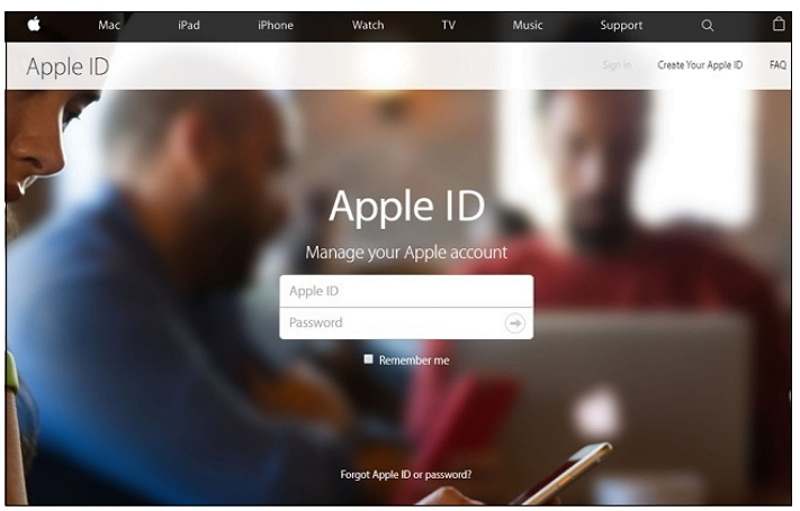
步驟二 使用您的 Apple ID 和密碼登入。
步驟二 前往 帳戶設置 部分。
步驟二 每填寫完資料或做任何更動請務必點擊 編輯 在 安全性 部分。
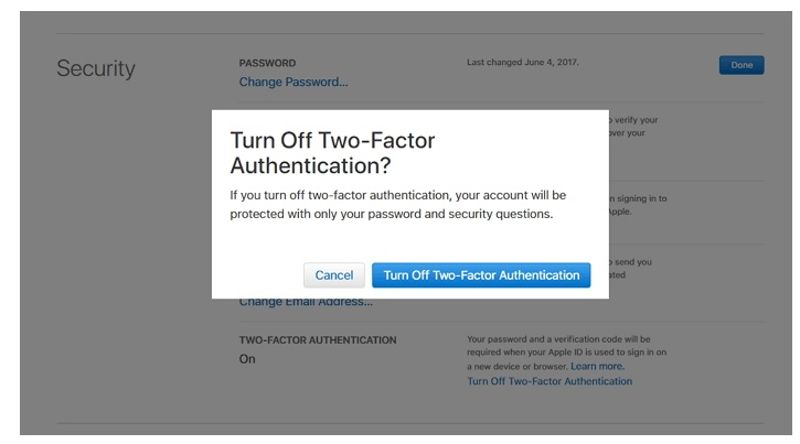
步驟二 按 雙因素驗證關閉 鏈接。
步驟二 在操作欄點擊 雙因素驗證關閉 盒子上的按鈕。
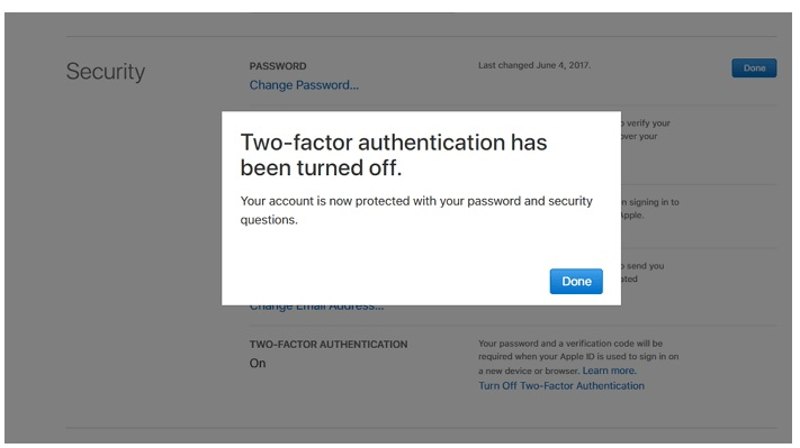
步驟二 接下來,您將被要求重置安全問題。按照說明完成此過程。
如何停用您的 Apple ID
步驟二 在瀏覽器中造訪https://privacy.apple.com/。
步驟二 輸入您的 Apple ID 電子郵件或電話號碼並繼續。
步驟二 向下滾動並單擊 請求停用您的帳戶 在 暫時停用您的帳戶 部分。
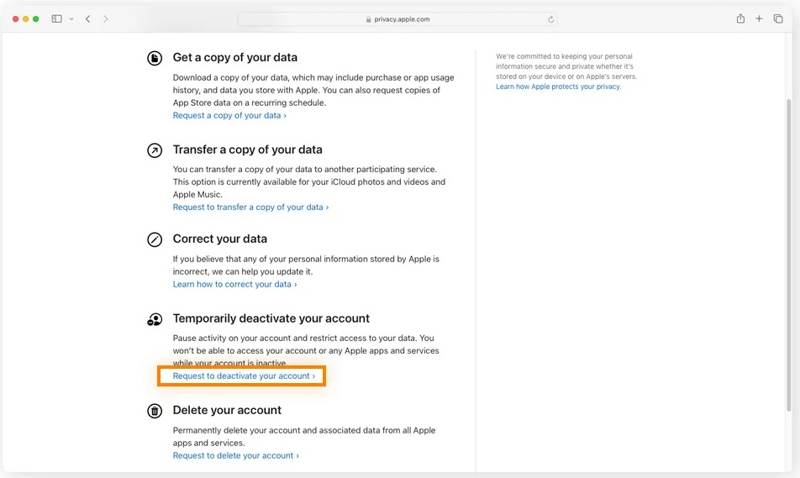
步驟二 從清單中選擇停用 Apple ID 的原因,然後按一下 繼續.
步驟二 閱讀條款和條件,勾選旁邊的方框 同意,然後點擊 繼續.
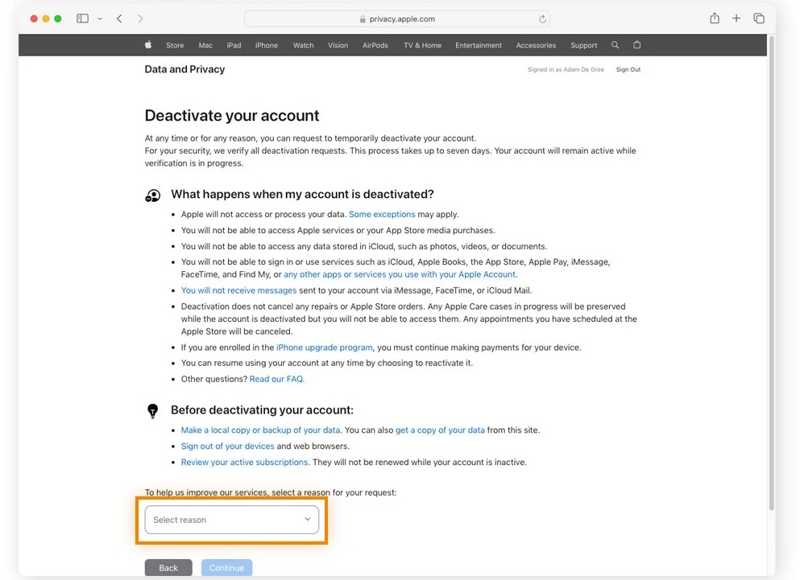
步驟二 輸入電子郵件地址或電話號碼以接收有關您帳戶的更新資訊。
步驟二 記下訪問代碼並點擊 繼續.
步驟二 輸入訪問代碼並點擊 繼續.
步驟二 最後,點擊 關閉戶口 按鈕確認您的請求。
第 3 部分:如何從 iPhone 中刪除已停用的 Apple ID
如果您在停用 Apple ID 之前忘記登出帳戶,則無法在 iPhone 上登入新帳戶。 Apeaksoft iOS解鎖器另一方面,它允許你從iPhone或iPad上刪除已停用的Apple ID帳號。此外,它友好的用戶介面使其成為普通用戶的不錯選擇。
從 iPhone 中刪除已停用的 Apple ID 的最佳方法
- 刪除 Apple ID 忘記 Apple ID 密碼.
- 適用於已停用和停用的 Apple ID。
- 對於初學者來說,易於導航和使用。
- 提供額外功能,例如 iPhone 密碼刪除。
- 相容於最新型號的 iPhone、iPad 和 iPod。

如何從 iPhone 中刪除已停用的 Apple ID
步驟二 安裝 Apple ID 刪除工具
在電腦上安裝好 Apple ID 移除軟體後,立即啟動它。 Mac 版也提供另一個版本。使用 Lightning 線連接 iPhone 和電腦。選擇 刪除Apple ID 模式,然後點擊 開始 按鈕。

步驟二 刪除Apple ID
如果您的裝置上停用了“尋找”,軟體將自動刪除已停用的 Apple ID 帳戶。
如果已啟用“查找我的”,並且您的 iPhone 運行的是 iOS 11.3 或更早版本,請重置裝置上的所有設定。運行 設定 應用,點按 關於你的刊登物:,打 重設,並選擇 復位所有設置等待你的 iPhone 重啟,軟體將完成剩下的工作。
如果您的 iPhone 已啟用“查找我的”,並且運行 iOS 11.4 或更高版本,請在裝置上啟用雙重驗證 (2FA)。開啟軟體,輸入 0000,然後點擊 確認 加載你的 iPhone 資訊。檢查每個條目,然後點擊 開始 下載韌體。進入 0000 並點擊 解鎖 開始從 iOS 裝置中刪除您的 Apple ID。但是,此步驟將 factory reset 您的iPhone。

結語
本指南解釋 如何停用 Apple 帳戶您可以在停用帳戶之前了解停用帳戶的含義。此外,您需要備份資料並在所有裝置上登出帳戶。 Apeaksoft iOS Unlocker 可讓您從 iPhone 或 iPad 移除已停用的帳號。如果您對此主題還有其他疑問,請隨時在本文下方留言。
相關文章
如果您希望訪問某人的 iOS 設備,那麼您很幸運,因為本指南將告訴您三種解鎖某人 iPhone 的方法。
如果您的 iPhone 被特定電信商鎖定,請了解如何透過越獄和其他方法解鎖您的 iOS 裝置。
本教學示範了當您忘記 iPhone 密碼時如何使用計算器應用程式正確解鎖 iPhone。
如果您忘記了 iPhone 或 iPad 上的限制密碼,您可以從我們的教學中了解如何刪除限制密碼。

